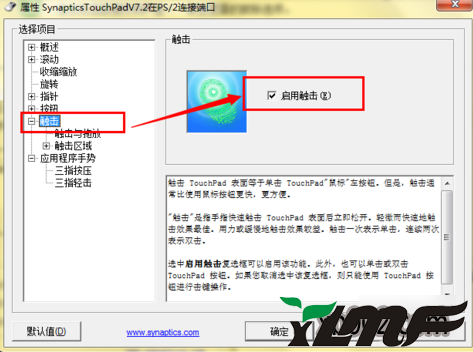win10系统笔记本触摸板没反应如何解决??
当大家在使用电脑的时候,都是要用到鼠标的。但毕竟总不能一直那这个鼠标到处走,所以当大家不想拿鼠标的时候,可以用笔记本自带的触摸板来代替鼠标使用。但是当触摸板无反应的时候该如何办呢?接下来小编就告诉你们如何处理笔记本触摸板没反应的故障。
首先,点“开始”,然后找到并打开“控制面板”
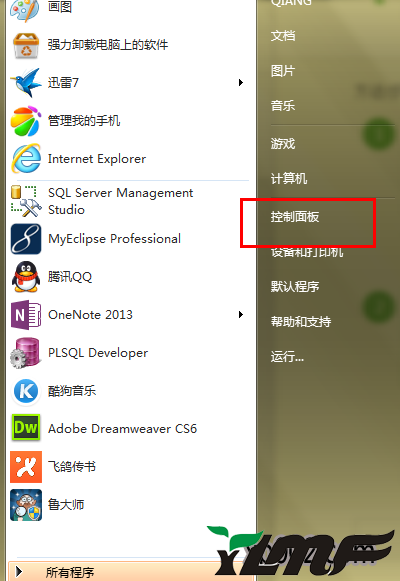
点进去以后,再点“硬件和声音”,然后找到并打开“鼠标”。你的触控板失灵不排除驱动的故障,如果无如下图所示的标志的话,就要下载安装触控板驱动了。(下载触控板驱动的过程小编我就在这不做详解啦,直接去官方下载就可以啦~~~)
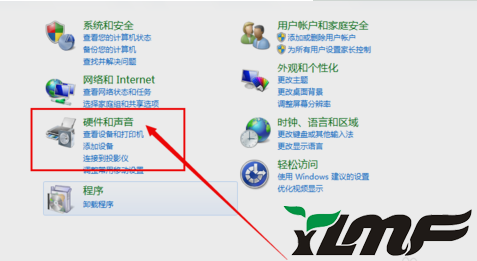
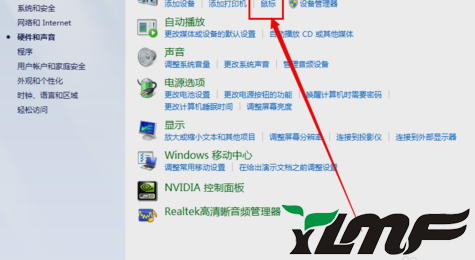
然后再点装置设定值,进去以后找到并打开设定值,然后点击设置的面板。
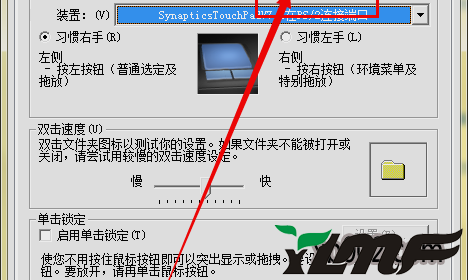
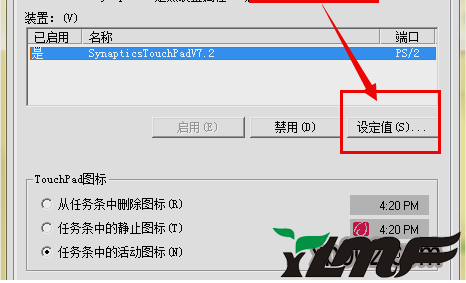
然后在左侧找到并打开“触击”,然后将启用触击的选项勾选上。最后再点确定便可。